Aiemmissa Windowsin versioissa oli vierastili, jonka avulla voit luovuttaa tietokoneesi jollekin, joka tarvitsee tilapäisen käyttöoikeuden. Vierastili rajoittui perustehtäviin, kuten esimerkiksi web-selailuun. Käyttäjä ei voinut asentaa ohjelmistoa tai tehdä järjestelmään muutoksia.
Kun käyttäjä on valmis, Windows poistaa vierastilille istunnon aikana luodut tiedot. Microsoft poisti käytöstä vierastiliominaisuuden Windows 10:stä alkaen. Voit kuitenkin luoda Windows 11:ssä paikallisen "vieras"-tilin, joka on salasanaton ja toimii hetkessä.
Huomautus: Seuraavat ohjeet luovat paikallisen käyttäjätilin, jolla on vähemmän rajoituksia. Esimerkiksi paikallisen vierastilin käyttäjä voi asentaa sovelluksia ja muuttaa asetuksia, mutta se ei vaikuta profiiliisi.
Vierastilin luominen Windows 11:ssä
Voit luoda paikallisen vierastilin Windows 11:ssä seuraavasti:
- Avaa valikko painamalla Käynnistä- painiketta tai Windows-näppäintä ja napsauta Asetukset .
- Vaihtoehtoisesti voit käyttää pikanäppäintä Windows-näppäin + I avataksesi Asetukset suoraan.
- Valitse vasemmalla olevasta valikosta Tilit ja napsauta oikealla olevasta luettelosta Perhe ja muut käyttäjät .
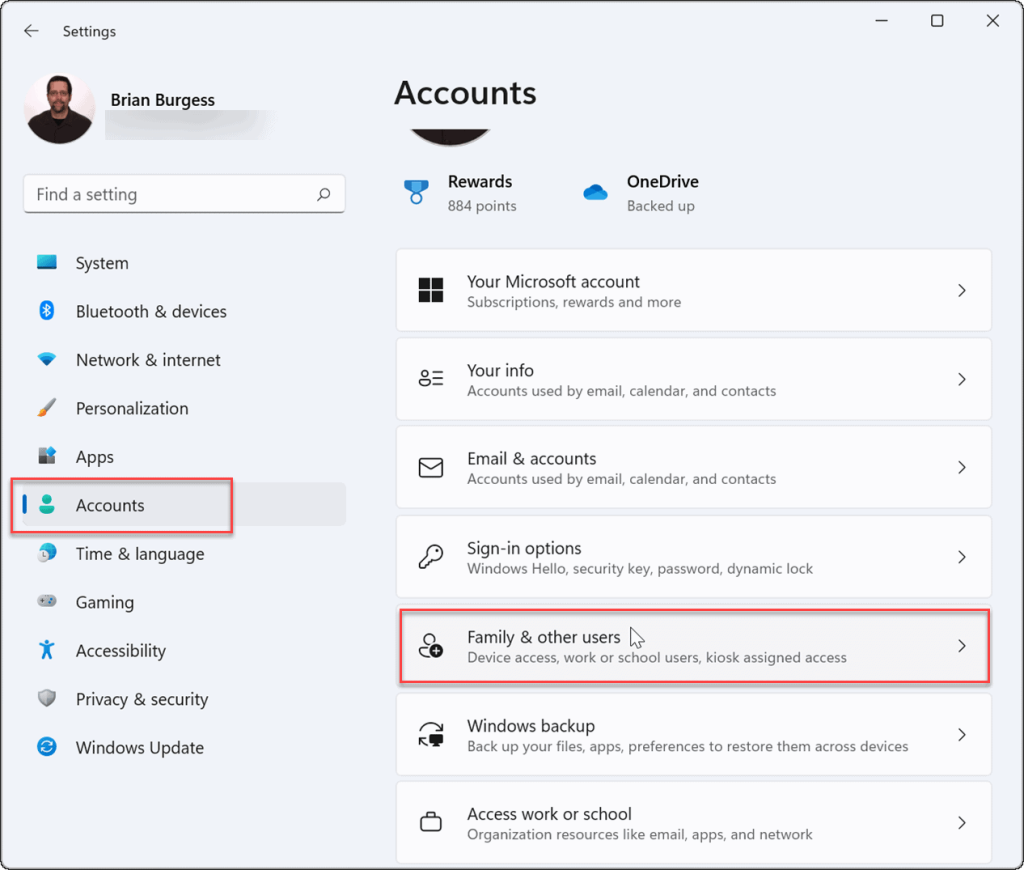
- Napsauta Muut käyttäjät -kohdassa Lisää tili -painiketta.
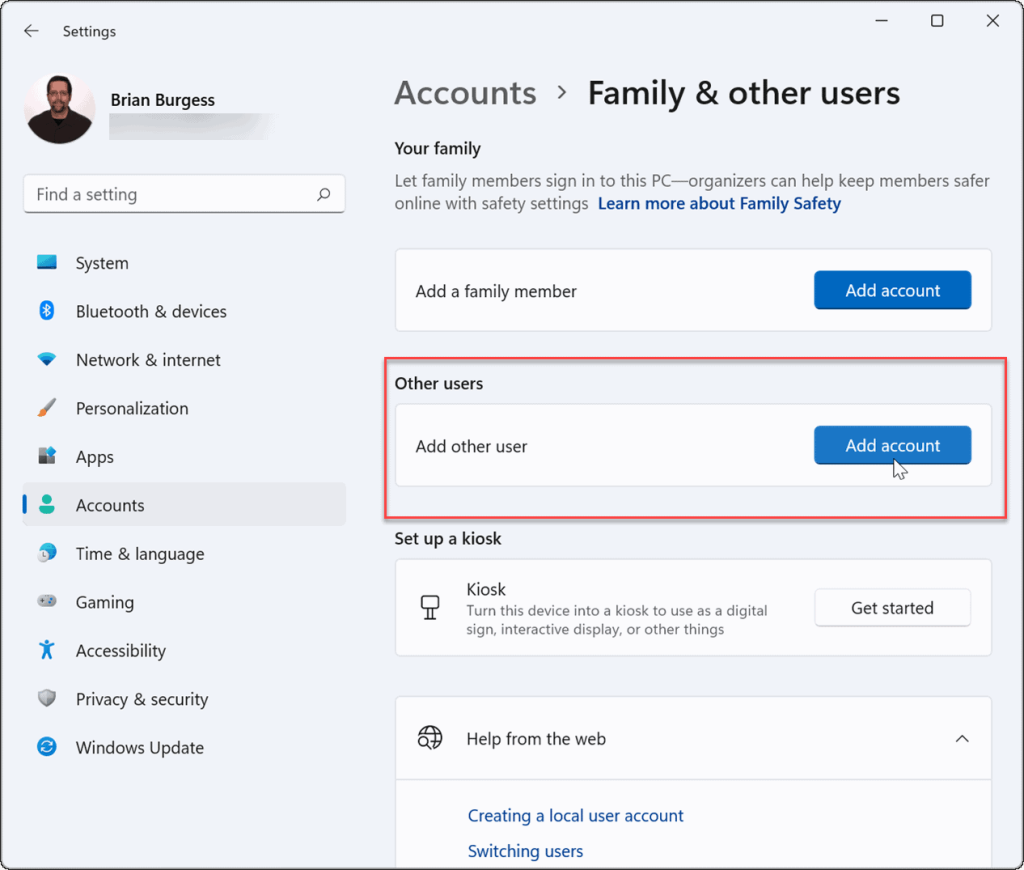
- Seuraavaksi esiin tulee Microsoft-tilin näyttö, jossa sinua kehotetaan kirjautumaan sisään. Napsauta sisäänkirjautumisen sijaan Minulla ei ole tämän henkilön kirjautumistietoja -linkkiä.
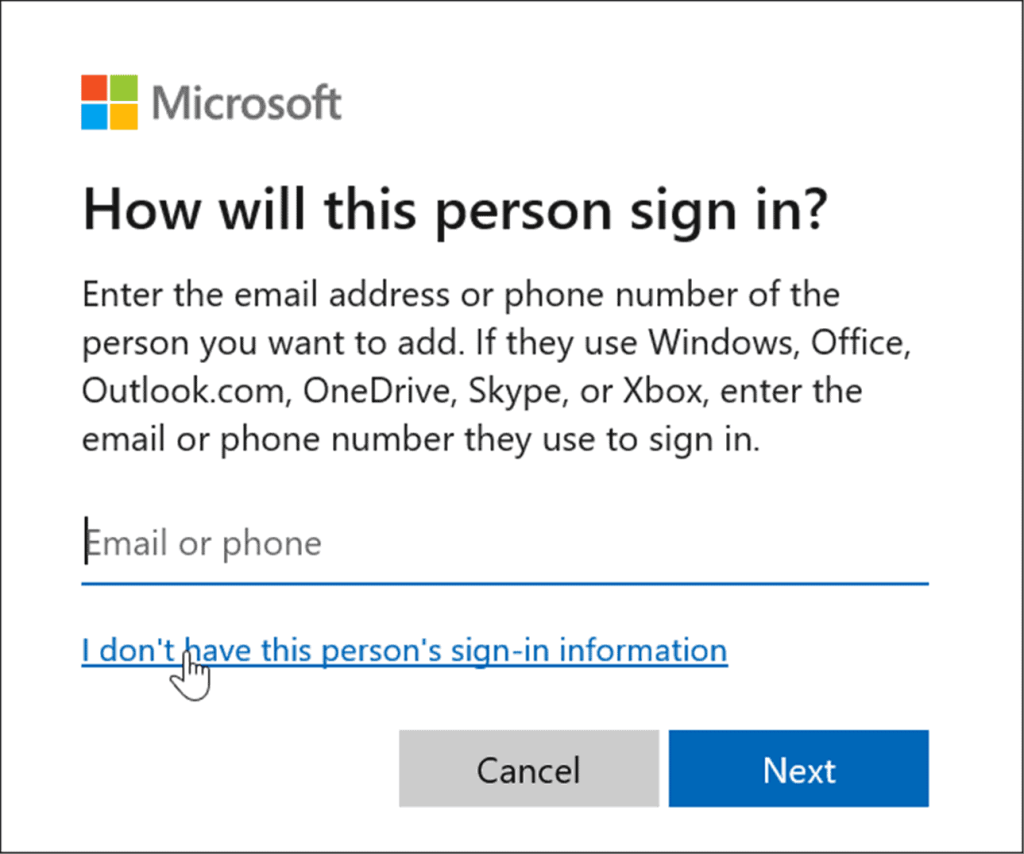
- Napsauta Lisää käyttäjä ilman Microsoft-tiliä -linkkiä seuraavalla sivulla.
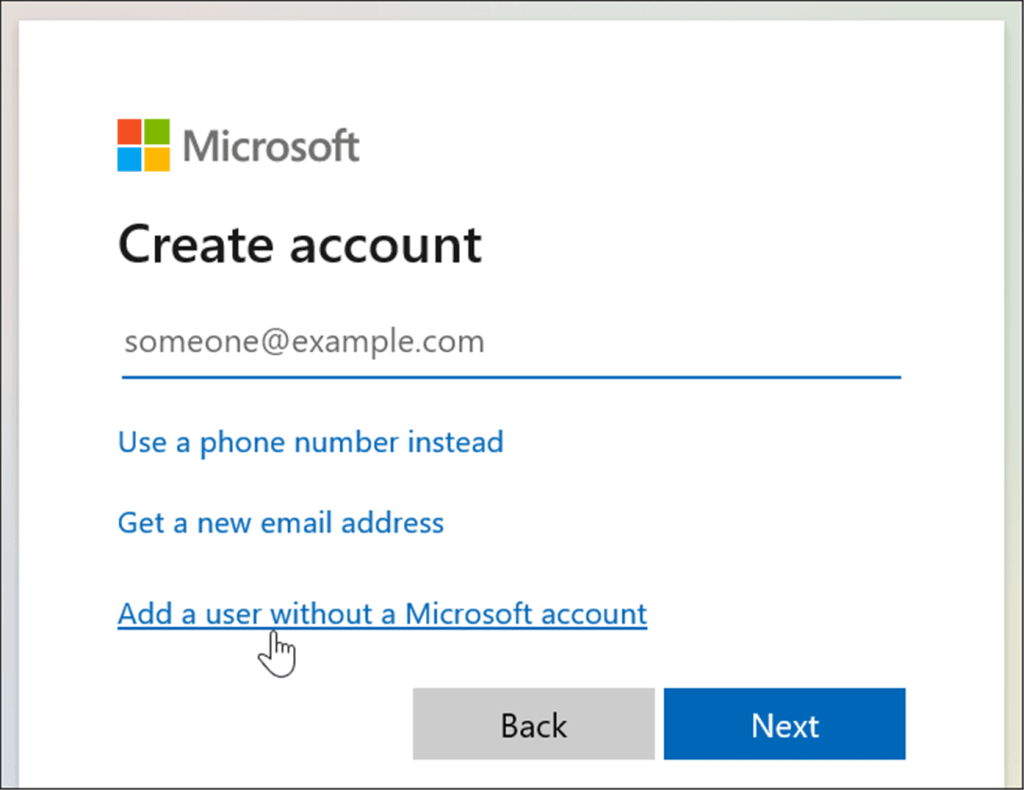
- Kirjoita pyydettäessä paikallisen tilin nimi. Se ei salli varsinaisen nimen nimeämistä Vierailijaksi , mutta voit käyttää jotain kuten Omat vieraat (tai muuta nimeä, jota haluat käyttää).
- Jätä salasanakentät tyhjiksi ja napsauta Seuraava -painiketta.
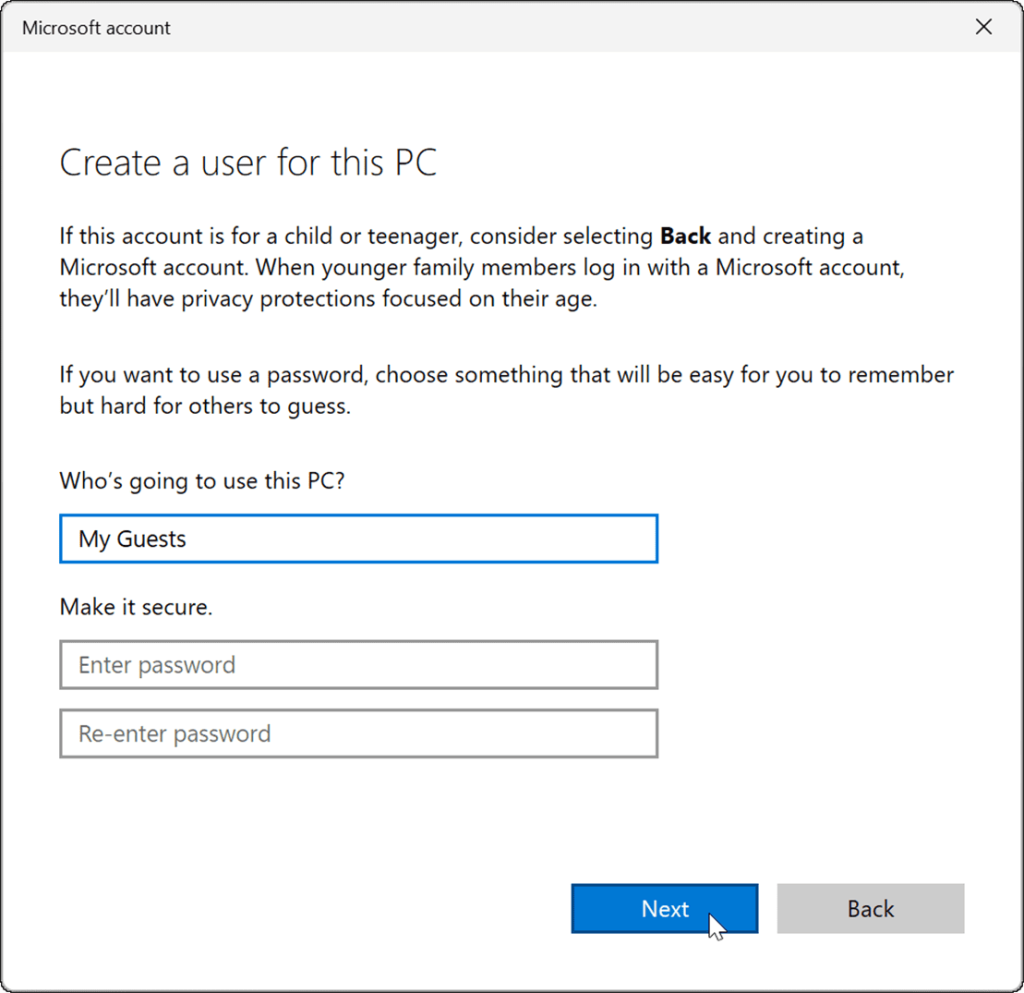
- Uusi tili lisätään muiden Asetukset- valikon Muut käyttäjät -osion luetteloon .
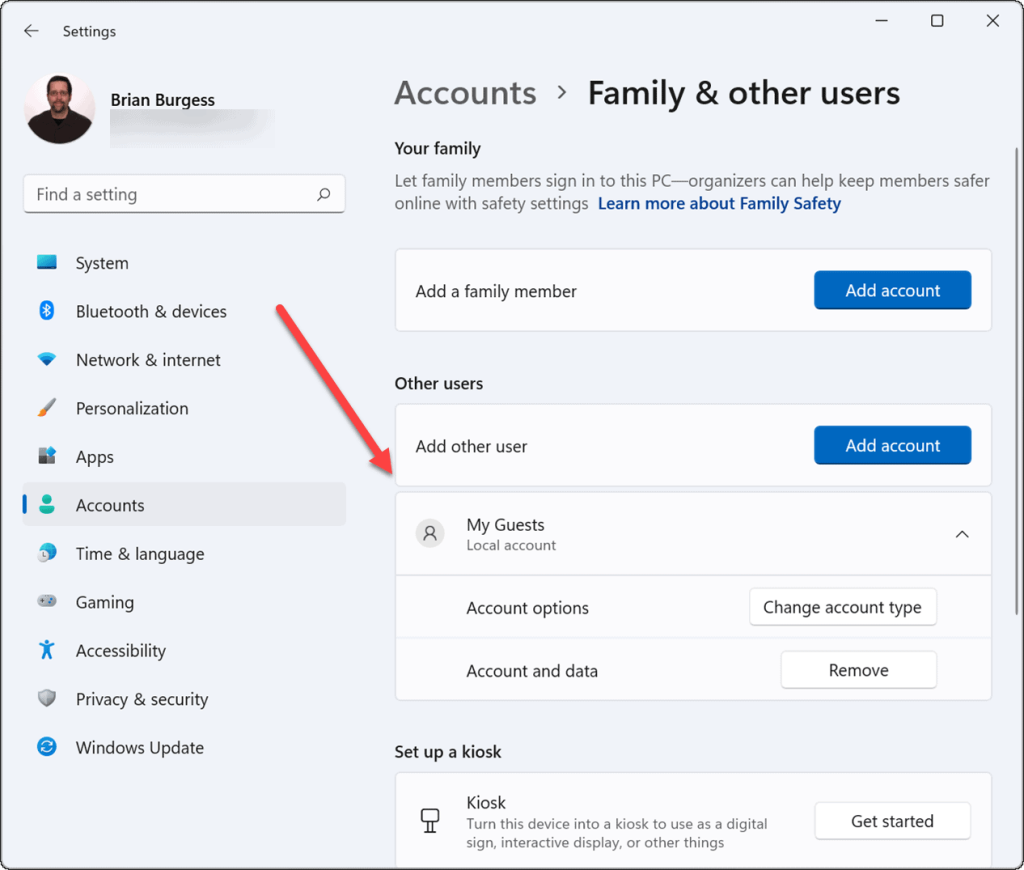
Paikallinen vierastilisi on nyt aktiivinen, ja se näkyy kirjautumisruudun vasemmassa alakulmassa. Se näkyy muiden paikallisten tai muiden Microsoft-tilin käyttäjien vieressä.
Vierastilin luominen Windows 11:ssä CMD:n tai PowerShellin kautta
Jos et halua käydä läpi kaikkia asetuksia tilin luomiseksi, voit käyttää komentoriviä, Windows PowerShell- tai Windows Terminal -sovellusta.
Voit luoda Windows 11 -vierastilin seuraavasti:
- Napsauta Käynnistä-painiketta tai paina Windows-näppäintä , kirjoita CMD , napsauta hiiren kakkospainikkeella päätulosta ja valitse Suorita järjestelmänvalvojana .
- Vaihtoehtoisesti kirjoita PowerShell tai Windows Terminal ja valitse sitten Suorita järjestelmänvalvojana .
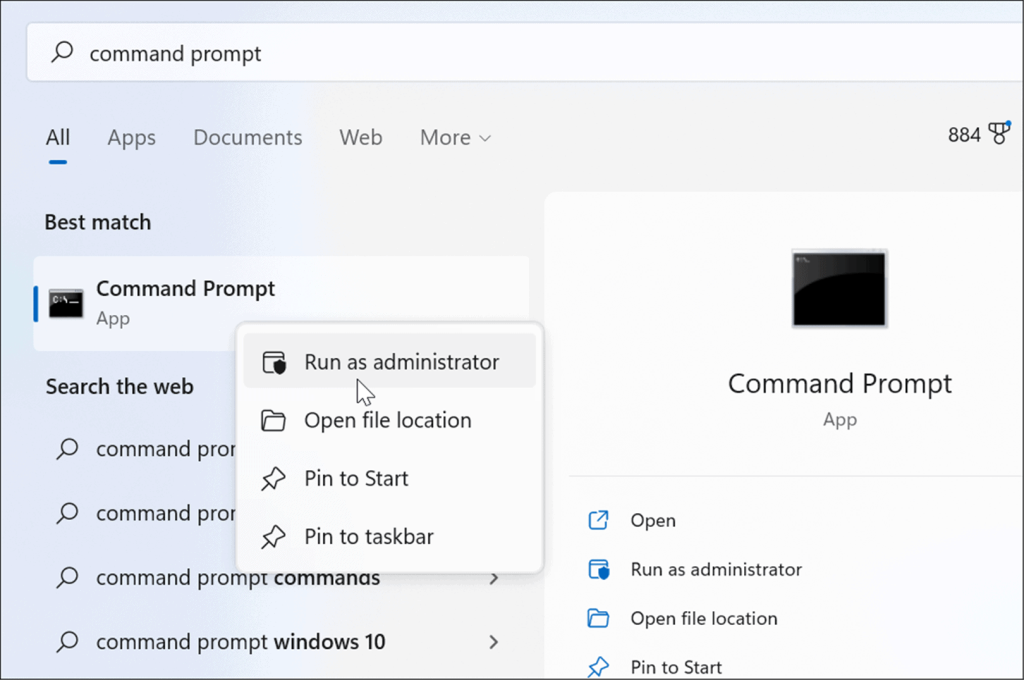
- Kirjoita seuraavaksi seuraava komento kehotteeseen ja paina Enter :
verkkokäyttäjä Guest1 /lisää /aktiivinen:kyllä
Huomautus: Muuta "Oma_Guest" mille tahansa nimeksi, jonka haluat nimetä tilille paitsi "Vieras".
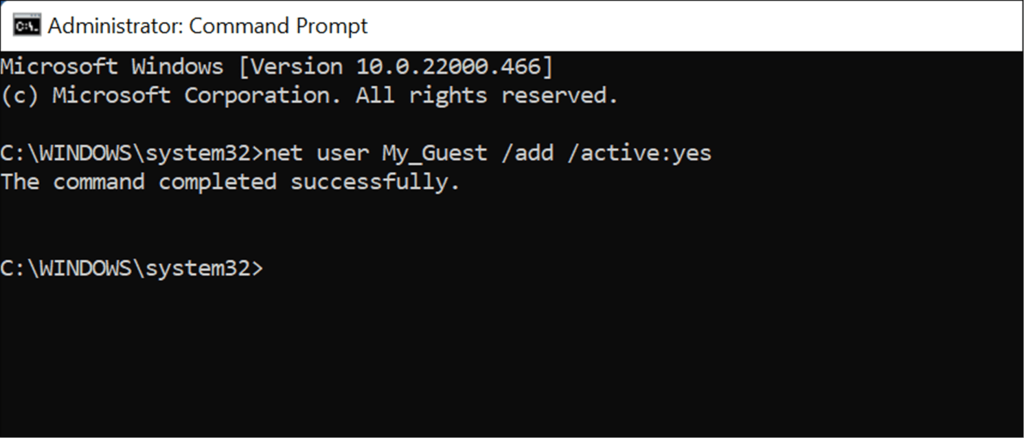
Siinä kaikki. Tämän komennon antaminen luo paikallisen vierastilin, joka näkyy kirjautumisnäytössä käytettäväksi.
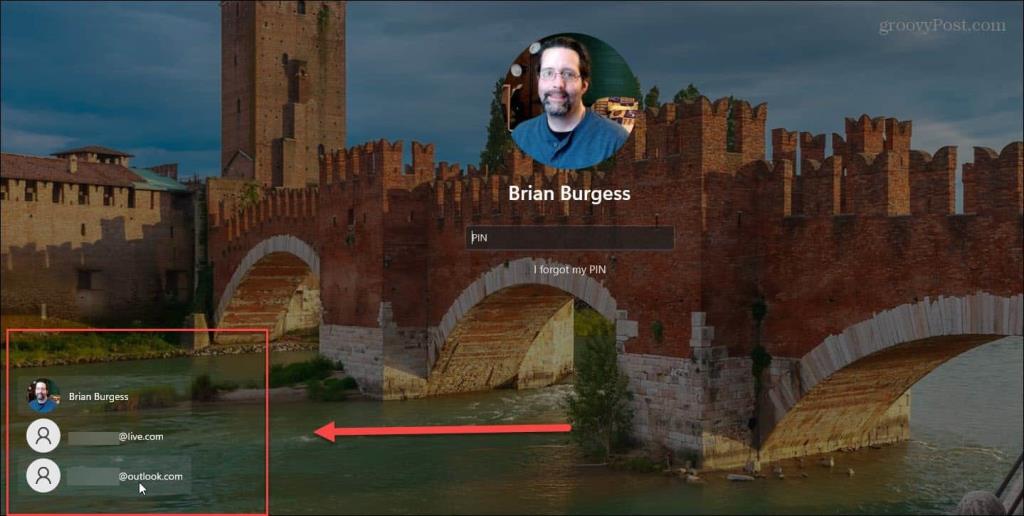
Vierastilin poistaminen Windows 11:ssä
Lisäätpä tilin päätesovelluksen tai asetusten kautta, joskus haluat poistaa sen.
Voit poistaa paikallisen vierastilin Windows 11:ssä seuraavasti:
- Avaa Käynnistä -valikko ja valitse Asetukset > Tilit > Perhe ja muut käyttäjät .
- Vieritä alas ja laajenna Muut käyttäjät -osio.
- Napsauta Tili ja tiedot -kohdan vieressä olevaa Poista- painiketta .
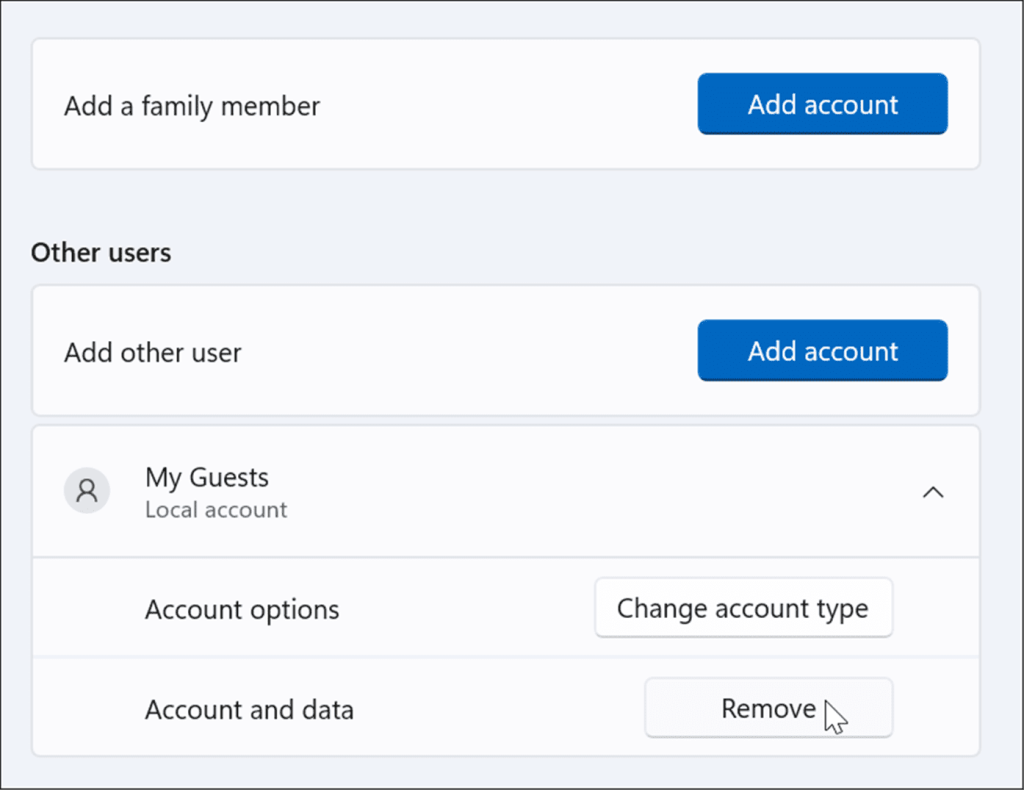
- Napsauta nyt Poista tili ja tiedot -painiketta, kun vahvistusnäyttö tulee näkyviin.
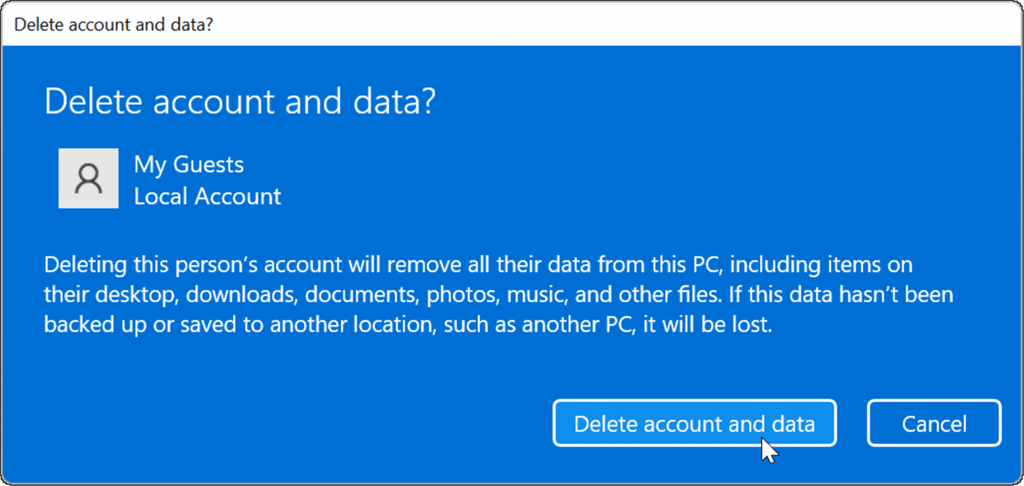
Tässä vaiheessa luomasi vierastili poistetaan järjestelmästäsi, eikä se enää näy kirjautumisnäytössä.
Microsoft-tilien luominen
Microsoft haluaa sinun kirjautuvan sisään Microsoft-tilillesi, jotta Windows 11 saadaan käyntiin. Kuten yllä olevat vaiheet osoittavat, voit silti luoda pseudovierastilin, jonka avulla voit tarjota tilapäisen pääsyn tietokoneellesi, vaikka Microsoft olisi poistanut mahdollisuuden luoda vierastili Windows 10:stä eteenpäin.
Windows 11:ssä on muita tilivaihtoehtoja, joista saatat olla kiinnostunut. Voit esimerkiksi luoda paikallisen käyttäjätilin , joka on samanlainen kuin yllä olevat vaiheet. Voit tietysti lisätä käyttäjätilin Windows 11:een käyttämällä heidän Microsoft-tilitietojaan. Lisäturvallisuuden vuoksi saatat haluta rajoittaa Windows 11 -tietokoneesi asentamaan sovelluksia Microsoft Storesta .
Lisää tili Vieras-käyttäjäryhmään
Voit lisätä Windows 11 -tilin Vieras-ryhmään tietokoneen hallinnan avulla seuraavasti:
Avaa Aloita.
Hae Tietokoneen hallinta ja avaa sovellus napsauttamalla ylintä tulosta.
Selaa seuraavaan polkuun:Järjestelmätyökalut > Paikalliset käyttäjät ja ryhmät > Käyttäjät
Napsauta tiliä hiiren kakkospainikkeella ja valitse Ominaisuudet -vaihtoehto.
Napsauta Jäsen -välilehteä.
Napsauta Lisää -painiketta.
Napsauta Lisäasetukset -painiketta.
Napsauta Etsi nyt -painiketta.
Valitse Vieraat -ryhmä.
Napsauta OK -painiketta.
Napsauta OK -painiketta uudelleen.
Valitse Käyttäjät ryhmä.
Napsauta Poista -painiketta.
Napsauta Käytä -painiketta.
Napsauta OK -painiketta.
Kun olet suorittanut vaiheet, tili kuuluu Vieraat (rajoittavampi) -järjestelmäryhmään.
Vierastilin luominen tietokoneenhallinnan avulla
Voit määrittää vierastilin tietokoneenhallinnan kautta seuraavasti:
Avaa Aloita.
Hae Tietokoneen hallinta ja avaa sovellus napsauttamalla ylintä tulosta.
Selaa seuraavaan polkuun:Järjestelmätyökalut > Paikalliset käyttäjät ja ryhmät > Käyttäjät
Napsauta "Toiminto" valikosta ja valitse Uusi käyttäjä vaihtoehto.
Luo tilin nimi (esimerkiksi Vierailija) "Käyttäjänimi" kenttään.
Luo uusi salasana vierastilille.
Tyhjennä Käyttäjän on vaihdettava salasana seuraavan kirjautumisen yhteydessä -vaihtoehto.
Napsauta Luo -painiketta.
Napsauta tiliä hiiren kakkospainikkeella ja valitse Ominaisuudet -vaihtoehto.
Napsauta Jäsen -välilehteä.
Napsauta Lisää -painiketta.
Napsauta Lisäasetukset -painiketta.
Napsauta Etsi nyt -painiketta.
Valitse Vieraat -ryhmä.
Napsauta OK -painiketta.
Napsauta OK -painiketta uudelleen.
Valitse Käyttäjät ryhmä.
Napsauta Poista -painiketta.
Napsauta Käytä -painiketta.
Napsauta OK -painiketta.
Kun olet suorittanut vaiheet, rajoitettu paikallinen tili luodaan tietokoneen jakamiseksi muiden ihmisten kanssa.
![Xbox 360 -emulaattorit Windows PC:lle asennetaan vuonna 2022 – [10 PARHAAT POINTA] Xbox 360 -emulaattorit Windows PC:lle asennetaan vuonna 2022 – [10 PARHAAT POINTA]](https://img2.luckytemplates.com/resources1/images2/image-9170-0408151140240.png)
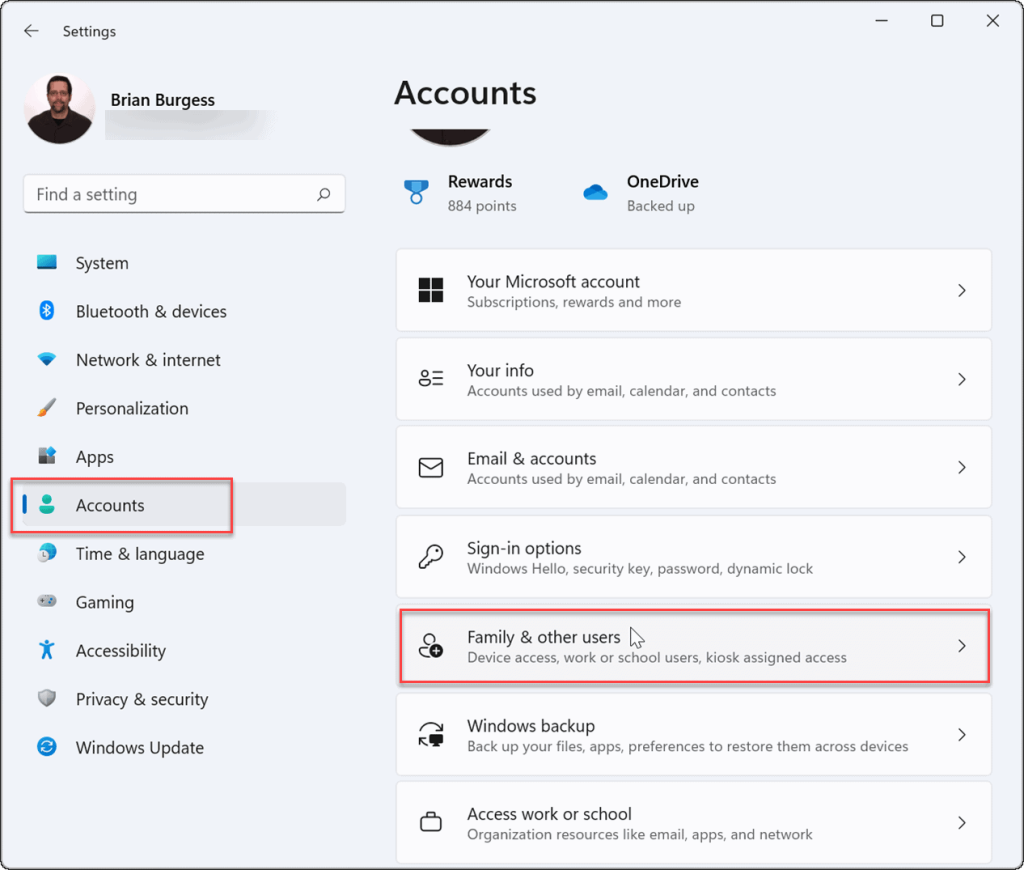
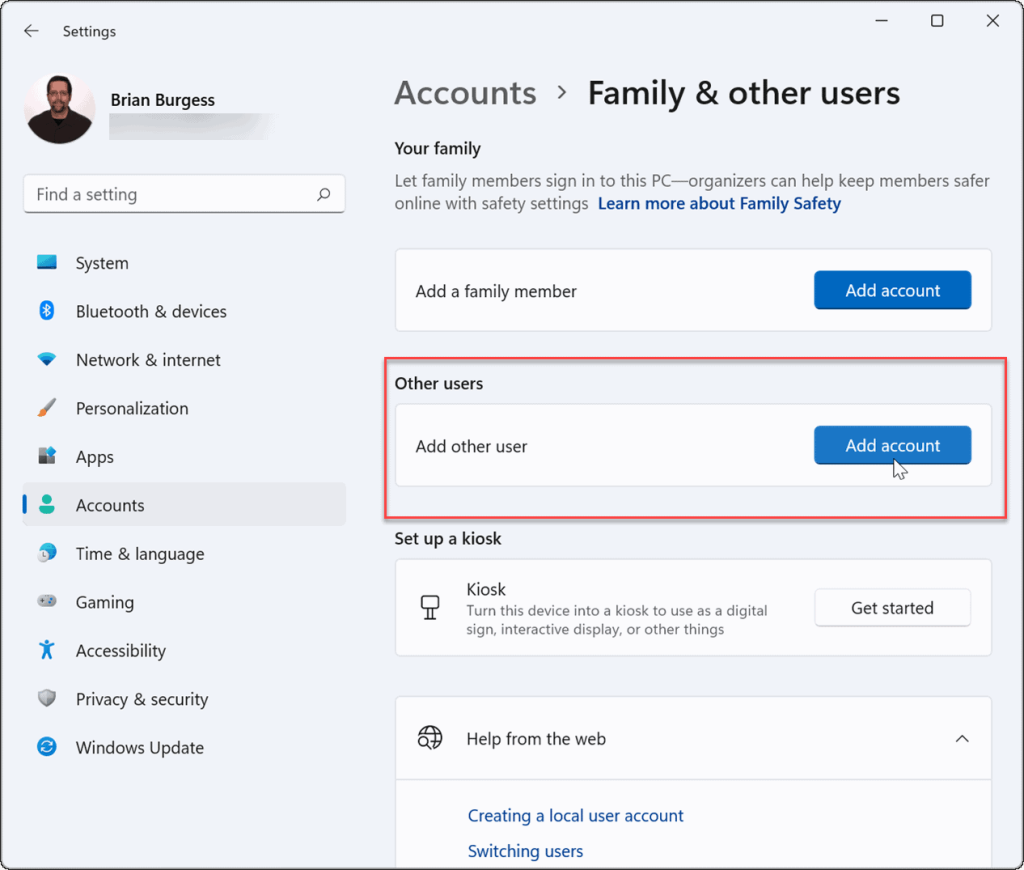
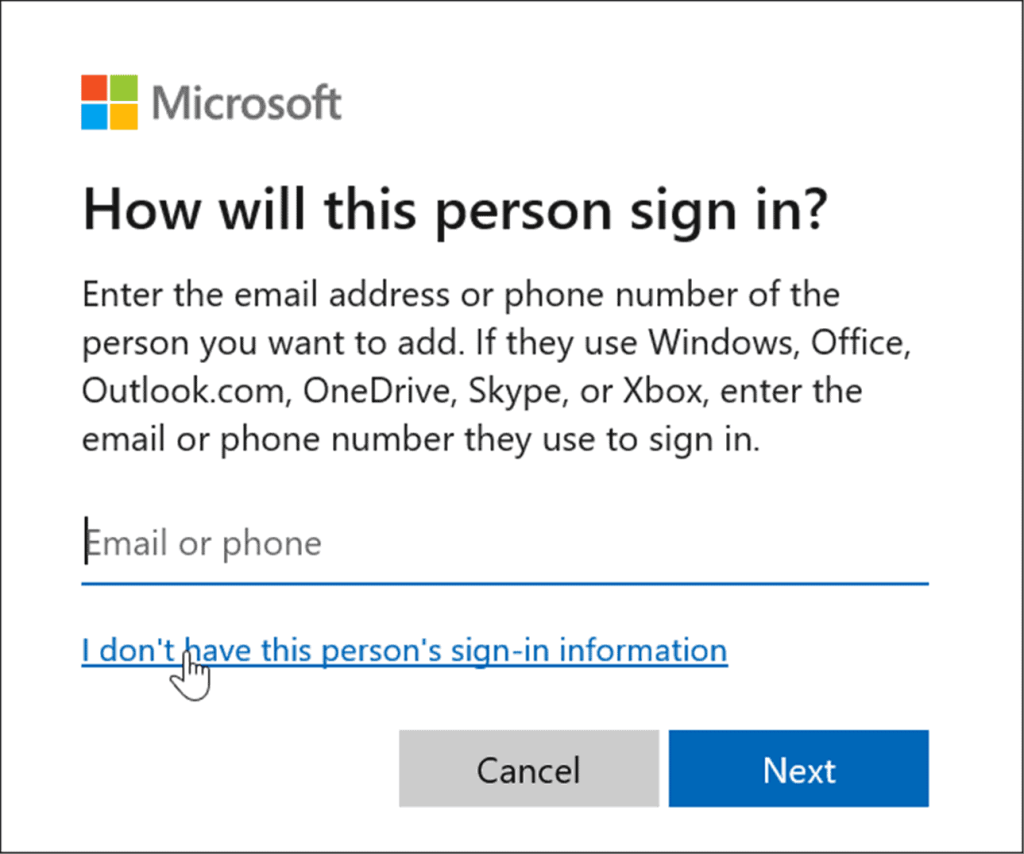
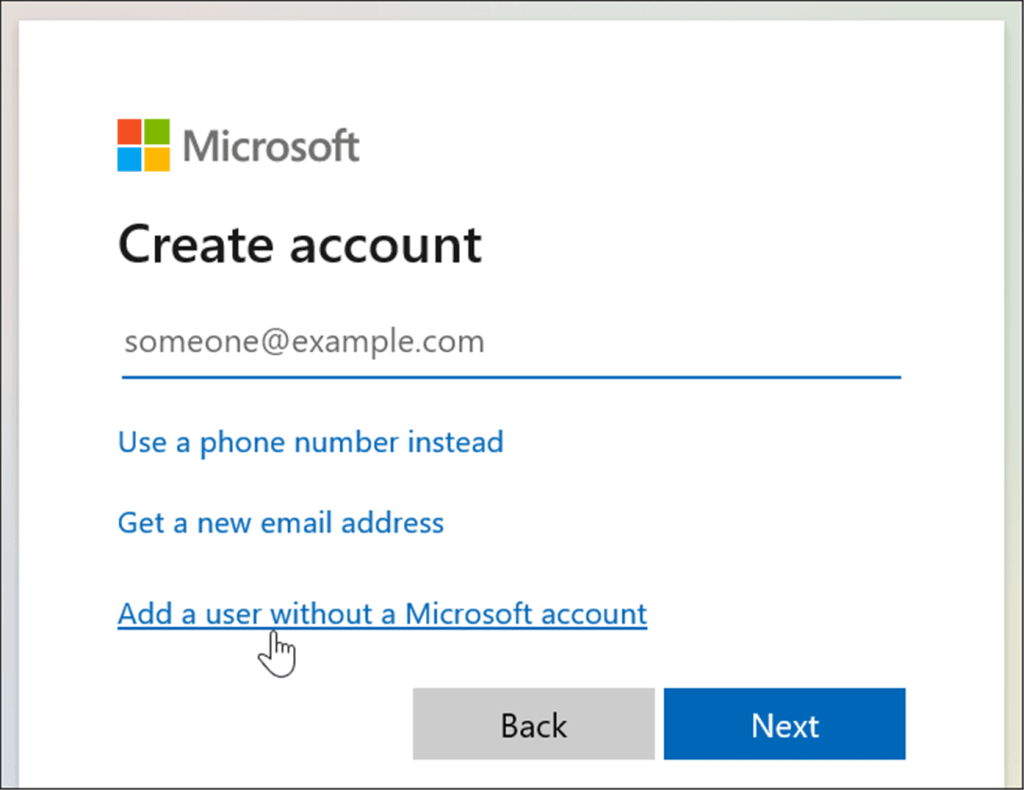
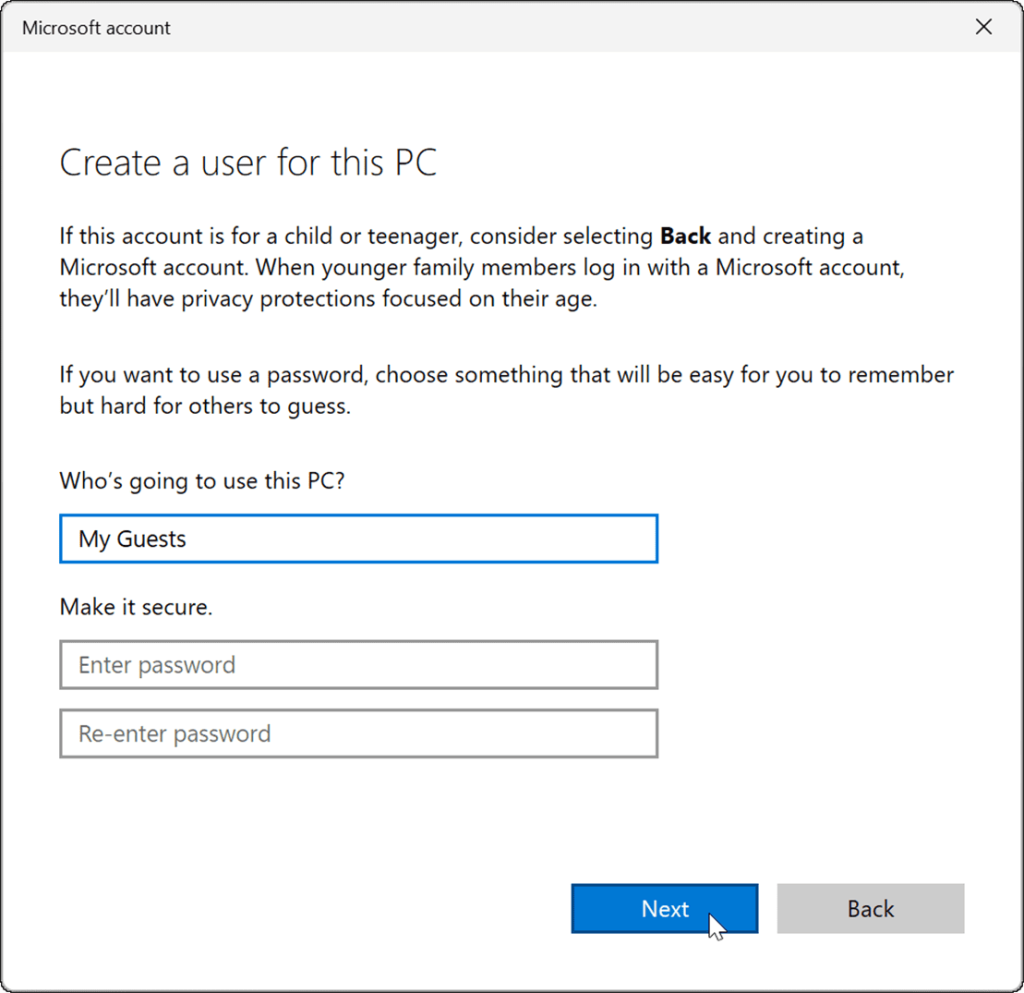
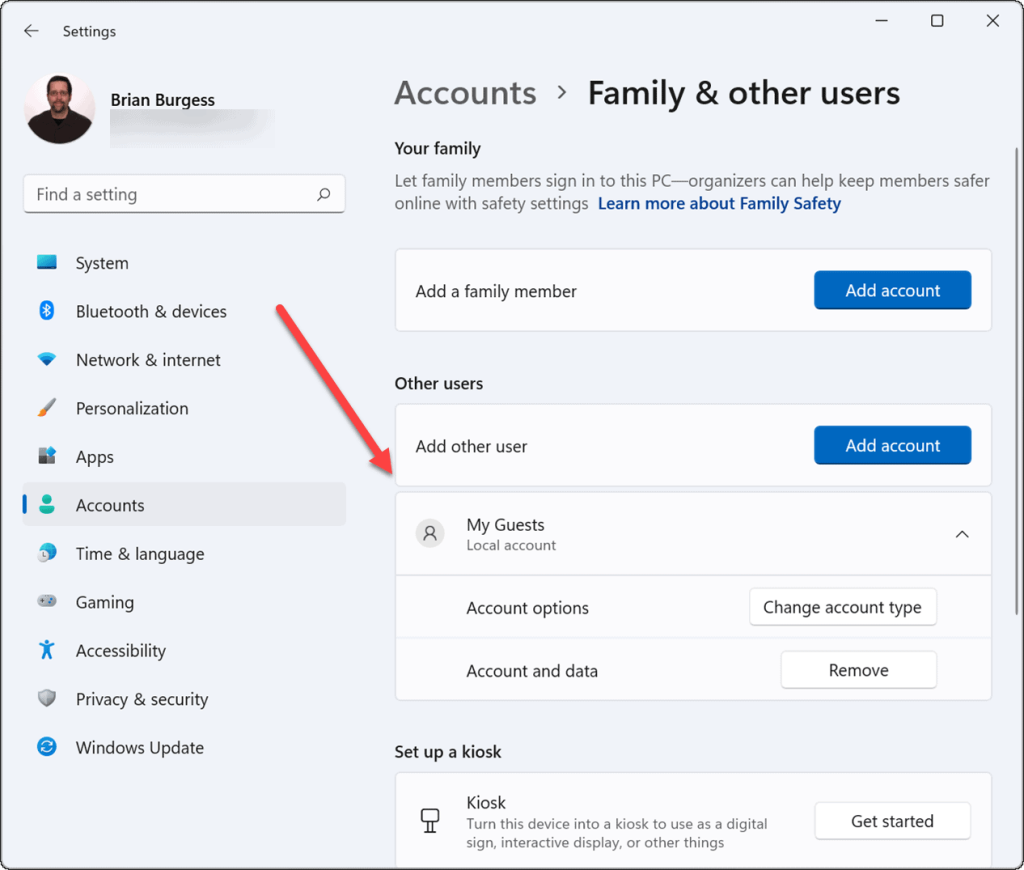
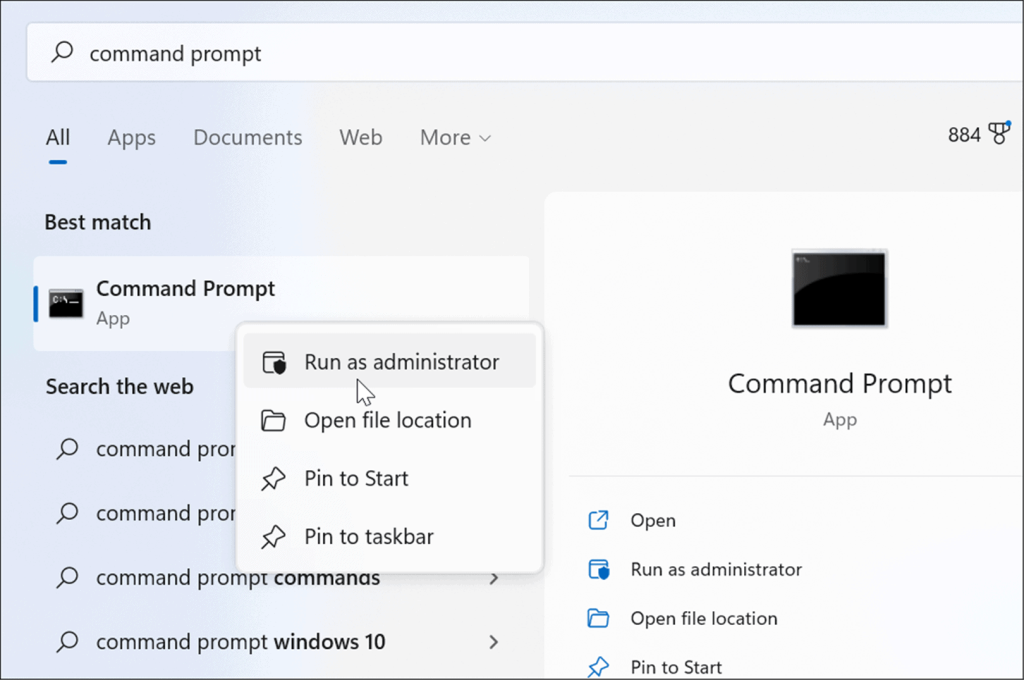
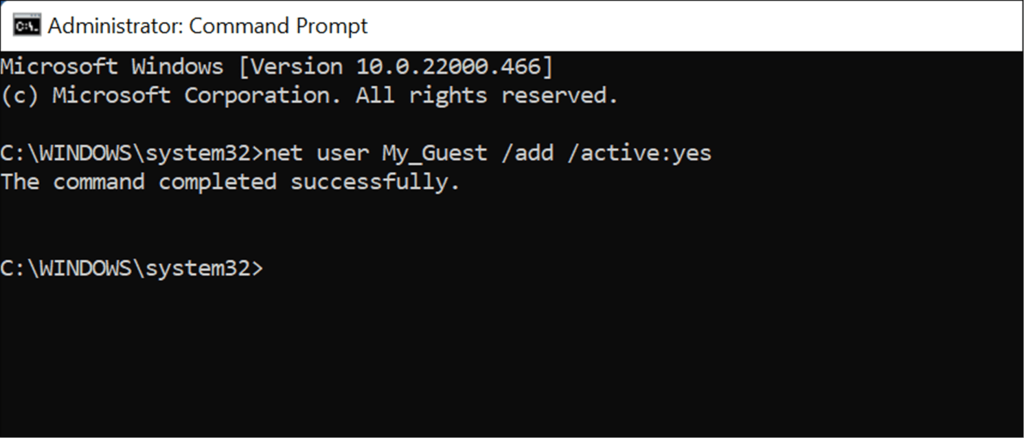
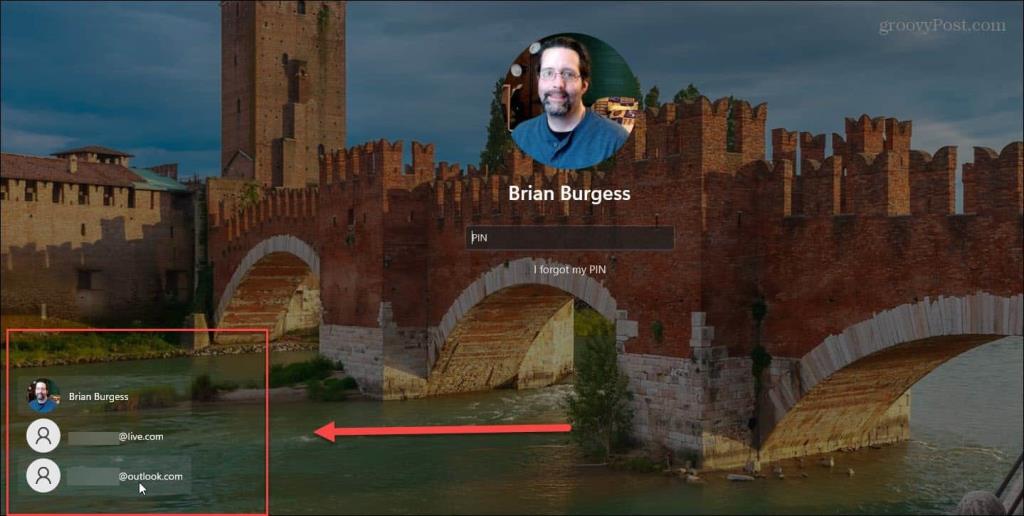
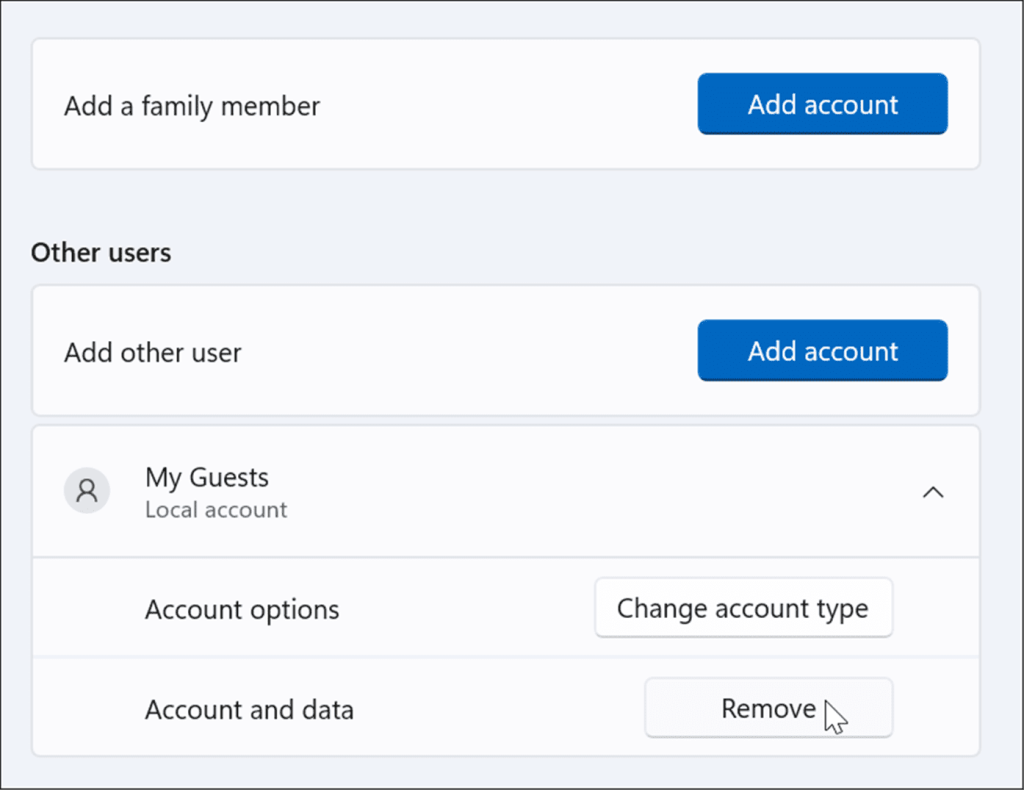
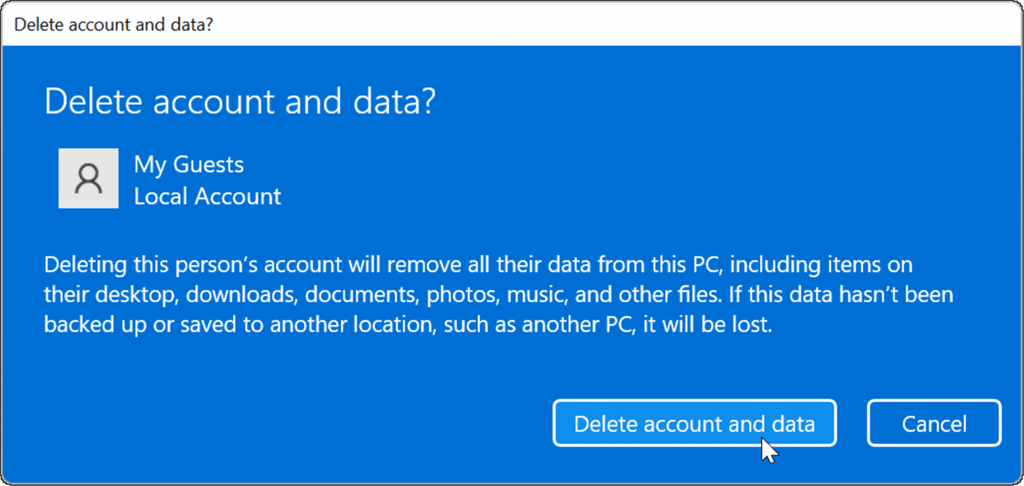







![[100 % ratkaistu] Kuinka korjata Error Printing -viesti Windows 10:ssä? [100 % ratkaistu] Kuinka korjata Error Printing -viesti Windows 10:ssä?](https://img2.luckytemplates.com/resources1/images2/image-9322-0408150406327.png)




![KORJAATTU: Tulostin on virhetilassa [HP, Canon, Epson, Zebra & Brother] KORJAATTU: Tulostin on virhetilassa [HP, Canon, Epson, Zebra & Brother]](https://img2.luckytemplates.com/resources1/images2/image-1874-0408150757336.png)

![Kuinka korjata Xbox-sovellus, joka ei avaudu Windows 10:ssä [PIKAOPAS] Kuinka korjata Xbox-sovellus, joka ei avaudu Windows 10:ssä [PIKAOPAS]](https://img2.luckytemplates.com/resources1/images2/image-7896-0408150400865.png)
